Невозможно создать собственную механическую клавиатуру, не зная, что внутри нее. Именно это и охватывает последняя часть этого руководства . Если вы еще не читали, сейчас самое время сделать это. Если, конечно, вы не планируете YOLO пробираться через процесс закупки компонентов клавиатуры и напортачить. В любом случае, пришло время испачкать руки, собирая механическую клавиатуру.
Покупка компонентов, необходимых для создания индивидуальной механической клавиатуры, — дело непростое. Вы не можете просто пойти в ближайший микроцентр или войти на Amazon.com. Это нишевое хобби. Изготовленные на заказ механические клавиатуры — это редкие звери, которые не производятся массово. Один из способов приобрести комплект механической клавиатуры своими руками — приобрести механические клавиатуры некоторых китайских брендов.
Китайские бренды клавиатур
Немногие китайские бренды механических клавиатур, такие как КБДФанс и КПРеспублика , в настоящее время производят комплекты механических клавиатур из высококачественного обработанного алюминия и латуни по удивительно низким (конечно, относительно низким ценам). ) Цены. В отличие от западных бутиков-изготовителей нестандартных клавиатур, которые совершают ограниченные (а иногда и непредсказуемые) групповые закупки, вы можете приобрести комплект механической клавиатуры на любом
Contents
- 1 Китайские бренды клавиатур
- 2 Необходимые инструменты
- 3 1. Тестирование печатной платы
- 4 2. Как работают стабилизаторы
- 5 3. Сборка стабилизаторов
- 6 4. Установка стабилизаторов для монтажа на печатную плату
- 7 5. Крепление пластины к печатной плате
- 8 6. Тестирование стабилизаторов/схемы и устранение распространенных проблем
- 9 7. Пайка переключателей на печатную плату
- 10 8. Собираем все в дело
Китайские бренды клавиатур
огда он вам понадобится.Я не знаю других продавцов механических клавиатур, изготовленных на заказ, кроме этих двух, которые следовали бы знакомой модели розничной торговли, а не обычному маршруту групповых покупок. Из двух вышеупомянутых вариантов я лично потратил около 2000 долларов на детали клавиатуры с KBDFans без каких-либо проблем. Этот бренд широко известен в сообществе производителей механических клавиатур. Вы также можете посмотреть аналогичные варианты на AliExpress, но фактические комплекты клавиатур всегда будут получены из одного из этих двух источников.
На обоих веб-сайтах представлено множество вариантов клавиатур с диагональю 40, 60, 65, 80 и 96 процентов, а также вы можете выбирать между многочисленными материалами пластин и корпуса, а также типами стабилизаторов. Используйте информацию, полученную в последней части этого руководства, чтобы выбрать индивидуальный комплект механической клавиатуры по вашему выбору. Вы также можете купить отдельные компоненты отдельно, но это будет стоить немного дороже, и вам следует особенно внимательно следить за совместимостью. Как только вы это выясните, останется только мучительное ожидание почтальона.
Необходимые инструменты
- Металлический пинцет, небольшой провод или скрепка.
- Базовый набор отверток
- Антистатический ремешок на запястье (необязательно, если вы хотите быть опасным)
- Паяльник (опционально для печатных плат с возможностью горячей замены)
- Насос для отпайки (опция для печатных плат с возможностью горячей замены)
- Припой с канифольным сердечником 67/33 (опция для печатных плат с возможностью горячей замены)
- Флюс для припоя (опционально для печатных плат с возможностью горячей замены)
Внимание! Некоторые шаги в этом руководстве связаны с обращением с печатной платой без покрытия, которая может быть повреждена электростатическим разрядом человеческого тела. Работа босиком — лучший способ свести к минимуму накопление электростатического заряда. Однако это неэффективно при работе с коврами, деревянными или другими непроводящими полами. Использование антистатической повязки на запястье — самый безопасный способ исключить риск электростатического разряда.
1. Тестирование печатной платы
В идеале лучше всего начать с тестирования печатной платы. Это включает в себя определение того, все ли терминалы, взаимодействующие с коммутаторами, находятся в рабочем состоянии. Подключите печатную плату к компьютеру. Мы используем пинцет, чтобы закоротить металлизированные сквозные отверстия (точки пайки), связанные с каждой клавишей, для регистрации ввода. Если у вас нет под рукой пинцета, можно использовать простой соединительный провод или неизолированные скрепки.
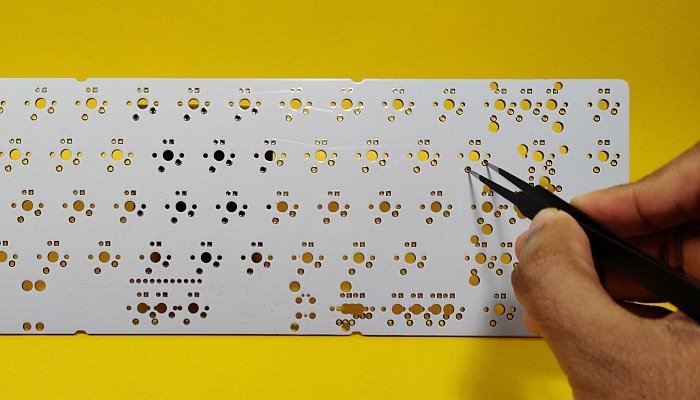
Интернет-инструменты, такие как KeyboardTester.com , и специальное программное обеспечение, такое как Переключить нападающего , отлично подходят для этой задачи и служат отличным наглядным помощником, значительно упрощая отслеживание клавиш. которые прошли тестирование. Проверка каждого ключа включает в себя замыкание клемм (сквозных отверстий) на печатной плате с помощью токопроводящего провода, скрепки ил
Необходимые инструменты
ке.
Обычные печатные платы, требующие пайки, используют несколько точек пайки (сквозные отверстия с металлическим покрытием) для определенных клавиш, что позволяет использовать альтернативные раскладки клавиатуры. Короче говоря, не паникуйте, если несколько соседних терминалов активируют одну и ту же клавишу. Процесс более или менее одинаков для печатных плат с разъемами горячей замены. Единственное отличие состоит в том, что клеммы переключателя доступны только с нижней стороны печатной платы. Это та сторона, с которой разъемы горячей замены припаяны к печатной плате.
Если все ключи на плате зарегистрировали входы – поздравляем, можно переходить к следующему шагу. В противном случае обратитесь к продавцу за заменой, если судьба подарила вам неисправную плату.
2. Как работают стабилизаторы
Практически все механические клавиатуры, изготовленные на заказ, поставляются со стабилизаторами в стиле Cherry. Без стабилизаторов работать с длинными клавишами, такими как пробел, Shift, Enter и Backspace, будет сложно. Например, клавиша «Пробел» будет поддерживаться только одним подпружиненным переключателем в центре при отсутствии стабилизатора. Это может сработать при условии, что вы коснетесь его только точно по центру. Но постучите по клавише с любого конца, и она повернется вокруг переключателя, как качели. Стабилизатор, по сути, позволяет длинным клавишам надежно работать даже при нажатии на крайние точки.

1. Тестирование печатной платы
пов: для крепления на пластине и для крепления на печатной плате. Выбор между любым из них зависит от совместимости печатной платы и платы с каждым типом стабилизатора. Вам не придется беспокоиться о совместимости, если вы приобрели набор для самостоятельного изготовления. Однако тем из вас, кто планирует приобретать отдельные компоненты, обязательно проверьте совместимость.
Стабилизаторы для монтажа на печатной плате обычно считаются более совершенными по сравнению с их аналогами для монтажа на пластине, поскольку они имеют меньший риск выскальзывания со своего места. Вариант крепления для печатной платы доступен в обычном и ввинчиваемом вариантах, причем последний объективно лучше обеспечивает надежное крепление к печатной плате и исключает раскачивание.
Все три типа стабилизаторов состоят из стойки, корпуса и стальной проволоки. Штырь представляет собой самую маленькую деталь с крестообразным выступом на конце, который соприкасается с соответствующим пазом на колпачке клавиатуры. Он скользит вверх и вниз внутри корпуса, при этом стальная проволока вставляется перпендикулярно в гнездо на стойке. Другой конец провода вставляется во вторую пару стойки и корпуса стабилизатора. Пары стоек и корпусов, соединенные проволокой, вместе образуют узел стабилизатора.

3. Сборка стабилизаторов
Стабилизаторы обычно поставляются в предварительно собранном виде. Даже если у вас нет, сборка довольно проста и идентична для всех вариантов стабилизатора Cherry.

1. Стойка стабилизатора проходит через отверстие в нижней части корпуса крестообразным концом вперед. В корпусе проходит трос стабилизатора через вертикальную прорезь, показанную на изображении.

2. Столб имеет одно большое прямоугольное гнездо на одной вертикальной стороне, тогда как на другой стороне есть два квадратных гнезда, расположенных друг над другом. Вставляя стойку в корпус, убедитесь, что два квадратных гнезда на стойке соответствуют вертикальным пазам на корпусе.

3. Теперь один конец стабилизирующего провода можно вставить в квадратное гнездо в нижней части стойки. Он должен входить через вертикальную прорезь на корпусе.

4. Вставьте провод в канал на краю корпуса. Это должно позволить проводу вращаться вокруг канала и перемещать стойку вверх и вниз при вращении внутри канала.

5. Повторите тот же шаг для сборки на другом конце проволоки. Готовый стабилизатор должен напоминать соответствующий вариант на изображении.
6. В зависимости от форм-фактора клавиатуры и выбранной вами раскладки вам понадобится один длинный (6,25 единицы) стабилизатор для клавиши пробела и несколько более коротких (2 единицы) для остальных стабилизированных клавиш. Подготовьте необходимое количество стабилизаторов, соответствующее вашей раскладке клавиатуры.

4. Установка стабилизаторов для монтажа на печатную плату
Эти инструкции применимы как к обычным, так и к ввинчиваемым стабилизаторам для печатной платы. Начнем с того, как установить ввинчиваемые стабилизаторы для крепления печатной платы. Прежде чем мы сможем продолжить, мы должны определить верхнюю и нижнюю грани печатной платы. Верхняя часть печатной платы пуста и лишена каких-либо компонентов для SMD-монтажа, таких как микроконтроллер, диоды, кнопка сброса и DIP-переключатели. Это та сторона, на которую можно установить стабилизаторы.
1. Обратите внимание на нижнюю часть корпуса стабилизатора. Вы можете заметить язычок крепления, выступающий снизу вдоль конца, ближайшего к тросу стабилизатора. На изображении ниже это обозначено зеленой точкой. Винтовой штифт отмечен красной точкой на противоположном конце корпуса.
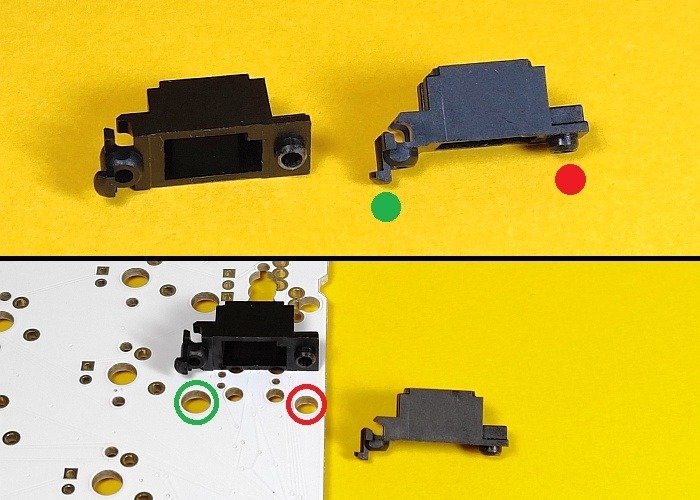
2. Перейдем к печатной плате. На изображении выше показаны соответствующие отверстия на печатной плате, отмеченные соответствующим цветом. В большее отверстие (зеленое) вставляется фиксирующая пластина, а в меньшее (красное) — винт.

3. Вставьте обе удерживающие защелки корпусов стабилизатора в соответствующие большие отверстия на печатной плате.

4. Вставьте винтовые штифты в меньшие отверстия на печатной плате. Приложите достаточное давление, чтобы оба корпуса стабилизатора прилегали к печатной плате заподлицо.

5. Разверните печатную плату и надежно закрепите ее, как следует из названия. Я рекомендую использовать пластиковую шайбу, чтобы металлический винт не вызвал короткого замыкания на печатной плате.

6. Установка обычных стабилизаторов для монтажа на печатной плате без винтов не сильно отличается. Винтовая стойка в этом варианте стабилизатора заменена защелкивающейся стойкой. Вместо использования винтов для крепления стабилизатора стойки просто вставляются в соответствующие отверстия на печатной плате.
7. Стабилизаторы крепления пластины устанавливаются непосредственно на пластину аналогичным образом. Короткая сторона, на которой находится провод стабилизатора, вставляется в соответствующий короткий край гнезда, наиболее удаленный от выемок, вырезанных под запирающий механизм по длинным сторонам. Закрепив эту сторону на пластине, вы можете просто нажать на другой конец стабилизатора, чтобы зафиксировать его на месте.
8. Повторите этот процесс для всех стабилизированных ключей.
5. Крепление пластины к печатной плате
В это может показаться трудным поверить, но самая сложная часть этого руководства уже позади. Как и в случае с печатной платой, первым шагом является определение правильной ориентации пластины.
1. Поместите тарелку на верстак. Это может выглядеть как запутанный набор сокетов, но указать ему правильное направление проще, чем кажется. Здесь мы займемся планкой для 40-процентной клавиатуры. Другие форм-факторы клавиатуры легче определить, поэтому все будет в порядке, даже если ваша клавиатура не составляет 40 процентов.
Это простой вопрос определения ориентации на основе положения стабилизированных длинных клавиш. Поскольку мы знаем, где расположены эти длинные клавиши на этой 40-процентной клавиатуре (см. изображение выше), мы можем использовать их, чтобы правильно сориентировать планшет.
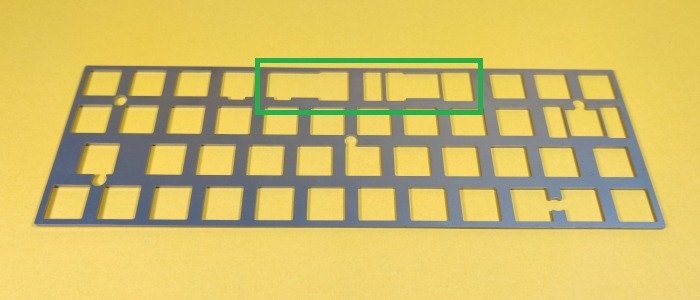
Найдите край с самым широким отверстием в пластине. Вот куда идет пробел. Поскольку мы знаем, что клавиша «Пробел» расположена в нижней части клавиатуры, вы можете расположить пластину так, чтобы вырез для клавиши «Пробел» находился внизу. На этой 40-процентной пластине есть прорези для двух клавиш пробела.

2. Мы еще не вышли из леса. Теперь мы можем сосредоточиться на одиноком разъеме, предназначенном для клавиши Shift. При такой ориентации пластины прорезь для клавиши Shift (отмечена зеленым) находится с правой стороны, что неверно. Итак, переворачиваем тарелку горизонтально. Вот как правильно ориентировать тарелку. Печатная плата будет взаимодействовать с нижней частью пластины, а переключатели будут вставляться сверху.

3. Поскольку пластина крепится к печатной плате с помощью переключателей, мы должны сначала прикрепить несколько переключателей, которые будут служить направляющими для крепления по углам пластины. По периферии пластины прикрепите не более четырех-шести выключателей. Убедитесь, что вы заполняете только гнезда пластин размером 1u (один блок). Разъемы для клавиш Esc, Ctrl и «Стрелка вправо» представляют собой примеры сокетов размером 1u, тогда как разъемы Shift и пробел представляют собой разъемы размером 2u и 6,25u соответственно. Используйте изображение для справки, но не прикрепляйте переключатели привязки, пока не прочтете и не поймете следующий шаг.

4. Обратите внимание на прилагаемые изображения, чтобы определить правильную ориентацию переключателей. Две проводящие ножки переключателей соответствуют металлическим сквозным отверстиям на печатной плате. В зависимости от конструкции печатной платы они могут быть ориентированы вдоль верхнего или нижнего края печатной платы. В некоторых печатных платах с возможностью горячей замены только несколько переключателей, таких как Esc, будут перевернуты для размещения порта USB. Записывайте каждый переключатель, иначе вы сломаете контакты, вставляя переключатели в перевернутую плату.

5. Прежде чем соединить печатную плату с пластиной, еще раз проверьте, что контакты переключателя прямые и не согнуты под странными углами. Это приведет к тому, что они не попадут в соответствующие сквозные отверстия и выровняются на печатной плате.

6. Тщательно совместите контакты фиксаторов переключателей, прикрепленных к пластине, с соответствующими сквозными отверстиями на печатной плате. Пара пластиковых монтажных штифтов на переключателях позволяет закрепить печатную плату на пластине еще до того, как переключа
4. Установка стабилизаторов для монтажа на печатную плату
изображение выше) с помощью трения фиксируются в соответствующих отверстиях на печатной плате и предназначены для обеспечения выравнивания переключателей и механической устойчивости к раскачиванию.
7. Заполните все оставшиеся переключатели один за другим. Длинные клавиши, такие как пробел, Shift, Capslock и Backspace, могут иметь несколько наборов сквозных отверстий для размещения различных раскладок. Установка переключателей в правильные сквозные отверстия полностью зависит от вашей конкретной планировки. Обязательно запишите эту маленькую деталь.

Не беспокойтесь об ошибках на этом этапе, потому что мы выявим и исправим любые из них, которые возникнут в следующем разделе. Но, пожалуйста, ради всего святого, переверните печатную плату и проверьте все сквозные отверстия, чтобы убедиться, что контакты не торчат наружу. Если некоторые контакты отсутствуют, это либо потому, что переключателей там не должно быть, либо контакты погнуты.
Проверка контактов на наличие погнутых выводов сейчас избавит вас от необходимости обнаруживать их после пайки платы. Отпаивать всю клавиатуру — занятие непростое.

6. Тестирование стабилизаторов/схемы и устранение распространенных проблем
В идеальном мире следующим шагом была бы пайка переключателей на печатную плату. Но мир не идеален, и начинающие сборщики клавиатур склонны совершать ошибки. Давайте рассмотрим распространенные ошибки, возникающие на этом этапе.
1. Поместите печатную плату и плату в сборе так, чтобы переключатели были направлены вверх и в сторону от столешницы. Достаньте колпачки клавиш и прикрепляйте их только к стабилизированным клавишам. Они защелкиваются сразу в трех точках крепления: одна расположена на переключателе, а две — на стабилизаторах. Сильно нажмите на колпачок клавиатуры в этих трех точках, пока он не защелкнется. Повторите эти действия для всех стабилизированных клавиш.

2. Проверьте каждую из этих клавиш, нажимая их несколько раз, пока не убедитесь, что они работают должным образом. Если есть какие-либо колебания или иное препятствие для срабатывания переключателей, снимите колпачок соответствующей клавиши и поместите ее на плоскую поверхность, например зеркало или лист листового стекла. Он должен лежать идеально ровно, без признаков прогиба или каких-либо искажений. Если какая-либо из этих структурных проблем существует, замена неисправного колпачка клавиатуры в идеале должна решить проблему.
3. Если колпачок в порядке, возможно, неисправность связана со стабилизатором. Снимите пластину с печатной платы и снимите нестабильный стабилизатор. Проверьте, не выскочил ли провод стабилизатора из любого канала по краям корпусов. Если вставить его обратно, переключатель должен работать идеально.
4. Если провод не оторвался, есть вероятность, что вы неправильно вставили стойки стабилизатора в корпуса. В этом можно убедиться, взяв оба корпуса стабилизатора в одну руку и вращая трос стабилизатора большим и указательным пальцами. Обе стойки стабилизатора должны свободно перемещаться вверх и вниз внутри корпуса. Если этого не произошло, разберите весь стабилизатор и повторите все шаги раздела 4, чтобы собрать и закрепить стабилизатор на печатной плате.
5. Если ни один из этих шагов не помог, справедливо предположить, что ваш стабилизатор имеет производственный дефект. В таком случае единственным решением будет его полная замена.
6. Установите все оставшиеся колпачки клавиш. Если все колпачки клавиш на месте, без каких-либо неприглядных зазоров или проблем с зазором, похлопайте себя по спине за то, что все получилось правильно с первого раза. Остальные заметят, что все проблемы с зазором можно отследить с помощью длинных клавиш с дополнительными точками крепления переключателей, описанными в шаге 5.6. Теперь вы можете выбрать правильный вариант точки крепления переключателя и внести необходимые изменения, чтобы устранить проблемы с зазором.

7. Пайка переключателей на печатную плату
Пропустите этот раздел, если у вас есть печатная плата с функцией «горячей» замены, поскольку пайка применима только к обычным печатным платам. Вы можете либо оставить колпачки клавиш включенными во время пайки, либо снять их. Последнее является хорошей идеей, если ваше рабочее место грязное или иным образом может поцарапать или испачкать колпачки клавиш.
Обратитесь к разделу Руководство по замене переключателя клавиатуры и выполните ш
5. Крепление пластины к печатной плате
ь переключатели. В первую очередь вы будете использовать методы пайки, упомянутые в этом руководстве, для припаивания всех переключателей к печатной плате. Однако приведенные здесь инструкции по распайке окажутся полезными в том редком случае, если вы допустите какие-либо ошибки, требующие замены одного или двух переключателей.
8. Собираем все в дело
После пайки переключателей и завершения окончательного тестирования установка узла печатной платы/платы в корпус является последним шагом. В отличие от обычных потребительских механических клавиатур, процесс сборки корпуса нестандартных механических клавиатур невероятно прост.

В первую очередь это связано с тем, что основные производители клавиатур в основном озабочены тем, чтобы сделать продукцию как можно более дешевой, при этом активно и намеренно усложняя ее разборку. Не ждите, что крупные корпорации будут уважать право потребителей на самостоятельный ремонт, если это прямо противоречит их прибыли.
Однако эти шаги применимы ко всем типам корпусов клавиатур и стилям крепления пластин, описанным в предыдущей части этого руководства.

1. Вставьте сборку платы/пластины в корпус, начиная с верхнего края платы, на которой расположен порт USB. Это важно, поскольку порт выступает из печатной платы, и его необходимо вставить в соответствующее отверстие в корпусе, прежде чем вы сможете совместить в нем сборку печатной платы/пластины. В случаях с верхним креплением перед переходом к следующему шагу потребуется прикрутить пластину к верхней раме.

2. В случае корпусов, монтируемых на лоток, закрепите сборку на корпусе с помощью винтов и хватит. Для случаев с нижним креплением потребуется привинтить пластину к нижней половине корпуса, а затем прикрутить верхнюю раму на место. В корпусах с верхним креплением аналогично необходимо привинтить верхнюю рамку (содержащую узел печатной платы/платы) к нижней половине корпуса. Для случаев с креплением прокладкой просто требуется, чтобы узел печатной платы/пластины был зажат между верхней и нижней половинками корпуса с помощью винта, закрепляющего все три секции.

Это все, что нужно для создания собственной механической клавиатуры. Наденьте несколько клавишных колпачков и подключите их к компьютеру, чтобы печатать было удобнее. Вы можете дополнительно настроить клавиатуру, изменив раскладку через прошивку, но это лучше оставить для отдельного руководства. Кроличья нора специальной механической клавиатуры гораздо глубже, чем вы можете себе представить на данный момент. А пока вы можете получить удовольствие от создания чего-то редкого и прекрасного своими руками.



